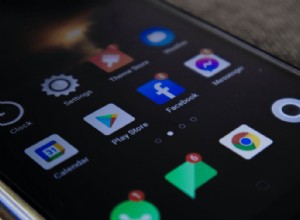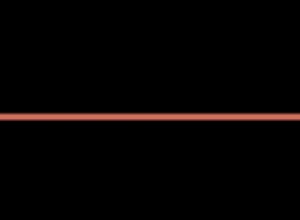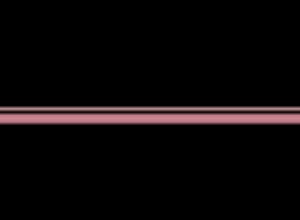قدمت Apple ميزة جديدة تسمى Sidecar في macOS Catalina ، مع هذا iPad يمكن استخدامه كشاشة ثانية لجهاز Mac الخاص بك إما لتمديد أو عكس الشاشة نفسها. بمجرد التمديد ، يمكنك الوصول إلى جهاز Mac الخاص بك والتحكم فيه باستخدام iPad ؛ هذا يعني أنه يمكنك الآن استخدام الترميز وقلم رصاص Apple والكثير من ميزات iPad الأخرى سهلة الاستخدام مع تطبيقات Mac.
توسيع نطاق العرض ليس بالأمر الجديد على مستخدمي Apple ، فقد يستخدم الكثير منكم بعض برامج الجهات الخارجية مثل Luna أو Duet Display لهذا الغرض. ولكن نظرًا لأن هذه ميزة مضمنة في macOS Catalina ، فلا داعي للقلق بشأن مواصفات الأجهزة. يعمل Sidecar إما لاسلكيًا أو عن طريق توصيل iPad و Mac بكابل USB-C أو Lightning.
لم تحدد Apple رسميًا أي أجهزة مدعومة ، لكننا اختبرنا ذلك على iPad Pro يعمل بنظام iPadOS و MacBook Pro يعمل بنظام macOS Catalina 10.15 ، وهو يعمل بشكل جيد. ومع ذلك ، يدعم Sidecar iMac 27 (أواخر 2015) أو أحدث ، MacBook Pro (2016) أو طراز أحدث ، Mac Mini (2018) ، Mac Pro (2019) ، MacBook Air (2018) ، MacBook (أوائل 2016 أو أحدث). قبل البدء ، تأكد من أن جهاز iPad يعمل بنظام iPadOS وأن Mac يعمل بنظام macOS Catalina. تابع معنا وسأرشدك خلال جميع الخطوات بالتفصيل.
كيفية استخدام Sidecar على Mac و iPad واستخدام iPad باعتباره العرض الثانوي
الخطوة رقم 1. ضع جهاز iPad بالقرب من Mac ، أو توصيله بكابل.
ملاحظة: ومع ذلك ، إذا لم يظهر iPad في قائمة AirPlay ، يمكنك توصيله يدويًا. ما عليك سوى الانتقال إلى الإعدادات → Sidecar → Connect To → Devices → اختر iPad.
الخطوة رقم 2. الآن ، انقر فوق رمز AirPlay من أعلى شريط القائمة الأيسر في جهاز Mac الخاص بك ، ثم اختر اسم iPad للتواصل مع.
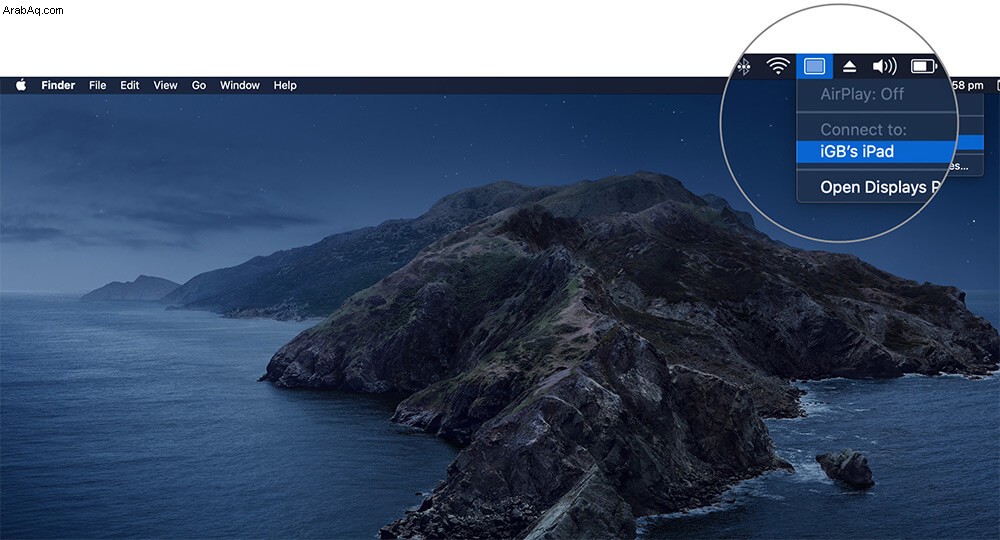
الآن ، يمكنك أن ترى أن جهاز iPad ينسخ شاشة جهاز Mac بالكامل.
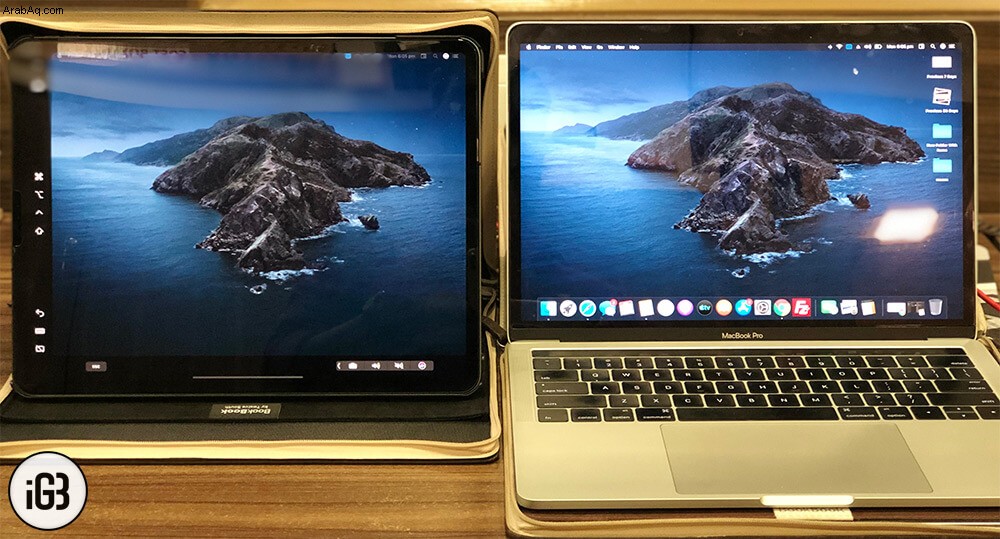
لقطع الاتصال ، ما عليك سوى النقر على أيقونة البث → قطع الاتصال.
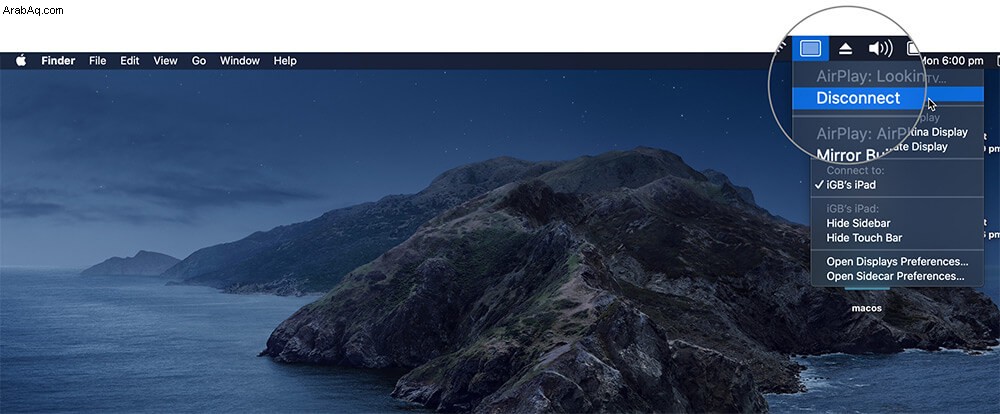
كيفية تخصيص Sidecar على macOS Catalina
يمكنك أيضًا تخصيص Sidecar من أيقونة AirPlay → انقر فوق فتح تفضيلات Sidecar.
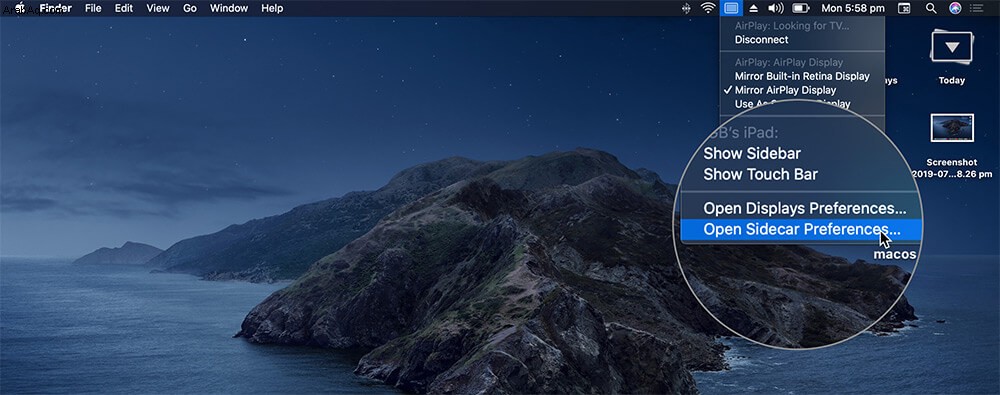
فيما يلي بعض خيارات التخصيص التي لديك:
إظهار موضع الشريط الجانبي على اليسار أو اليمين: يمكنك ضبط أدوات الشريط الجانبي لتكون في الموضع الأيسر أو الأيمن على iPad ، عندما تكون في الوضع الأفقي.
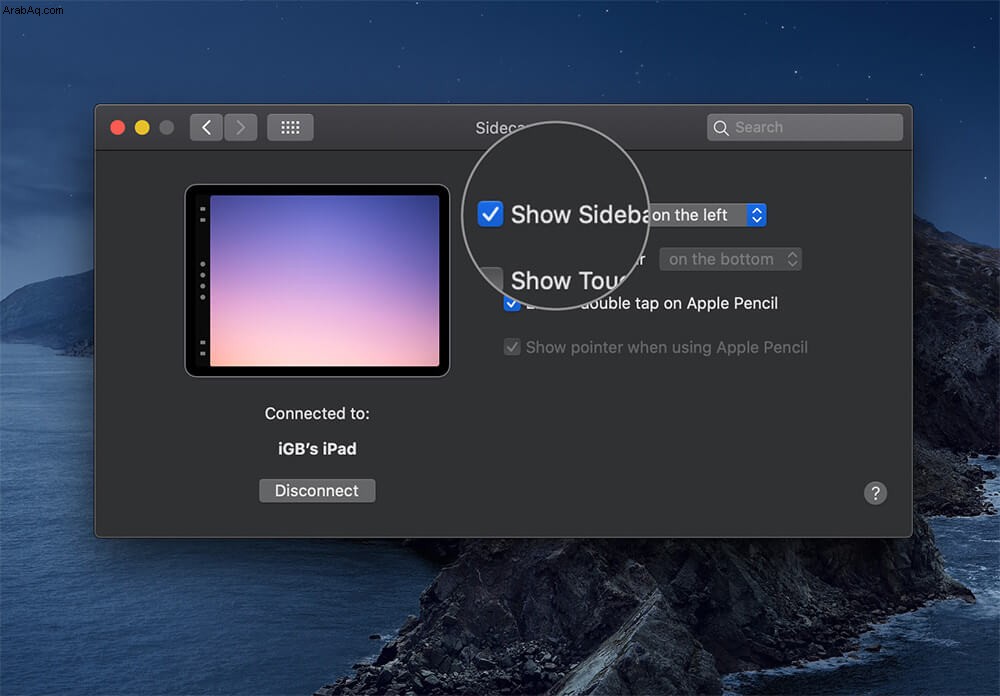
انقر نقرًا مزدوجًا على Apple Pencil: إذا كنت تريد استخدام قلم Apple على جهاز iPad ، فيمكنك تمكينه أو تعطيله من هنا.
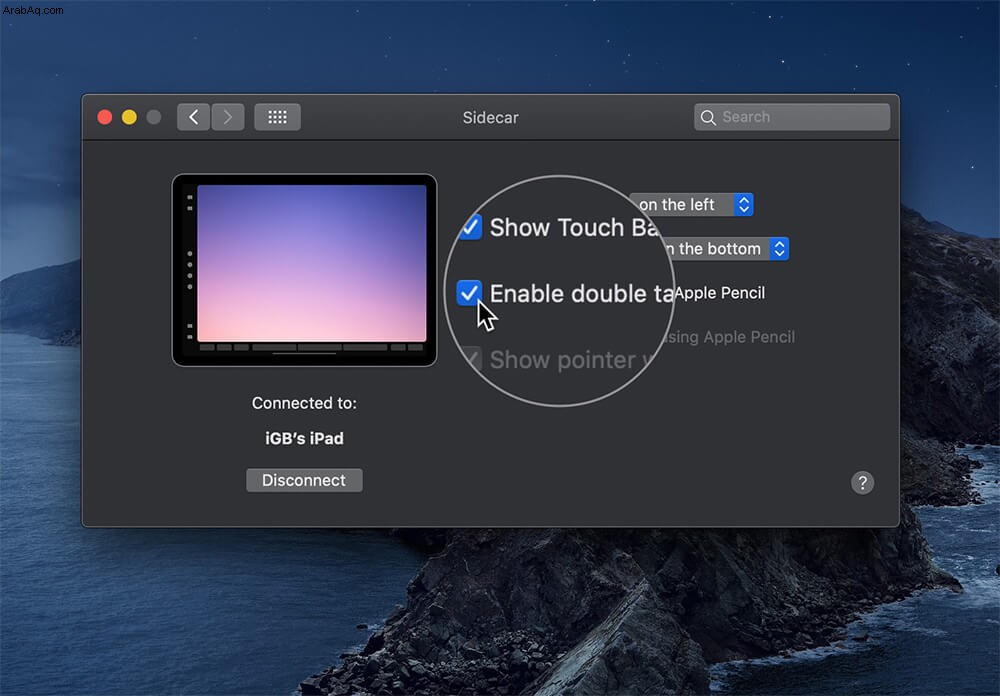
إظهار شريط اللمس في الأعلى أو الأسفل: يمكنك ضبط موضع عرض أدوات Touch Bar على iPad ، عندما تكون في الوضع الأفقي.
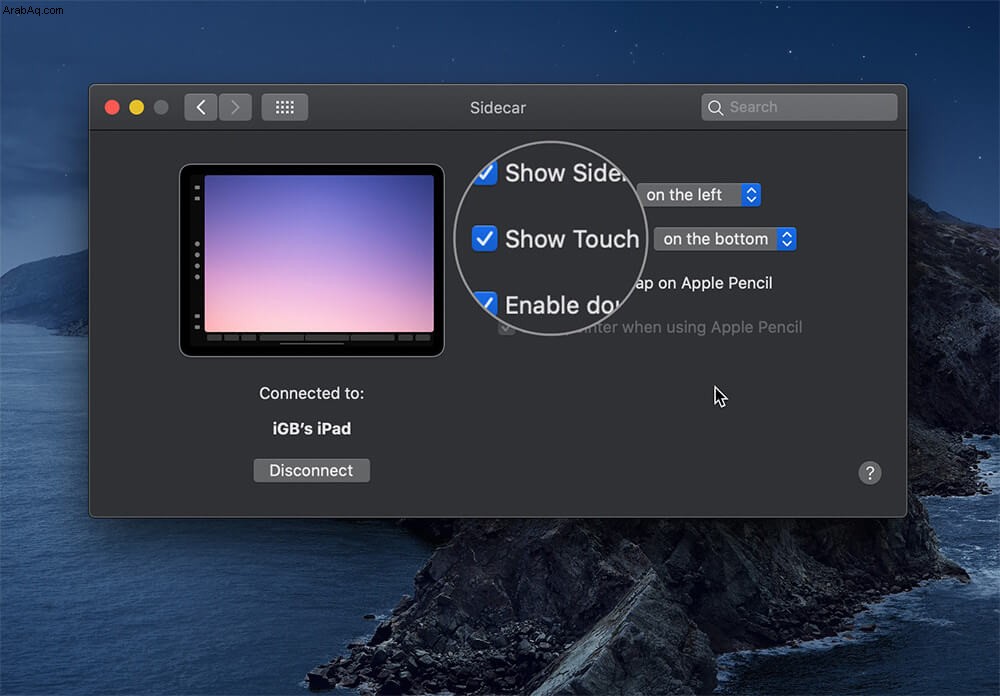
فيما يلي القائمة الرسمية للتطبيقات التي تدعم Sidecar.
- Adobe Illustrator
- مصمم التقارب
- صورة التقارب
- سينما 4D
- CorelDRAW
- دافينشي حل
- فاينل كت برو
- مايا
- الحركة
- رسام
- المبدأ
- رسم
- مصمم المادة
- رسام المادة
- ZBrush
اختتام ...
هذا كل شيء ، يمكن أن يكون استخدام sidecar على Mac أمرًا مريحًا للغاية لأن توسيع سطح المكتب واستخدام Apple Pencil مباشرة على تطبيقات macOS لم يكن بهذه السهولة من قبل.
لا تفوت:
- كيفية إغلاق جميع علامات تبويب Safari مرة واحدة على iPhone و iPad
- كيفية تنزيل الإصدار التجريبي من macOS Monterey public على جهاز Mac الخاص بك
- 20 ميزة Super Cool iOS 13 و iPadOS 13 المخفية
- كيفية استخدام الماوس مع جهاز iPad لتحقيق أقصى استفادة منه
ما رأيك في هذه الميزة الجديدة؟ ألقِ وجهات نظرك في قسم التعليقات أدناه.